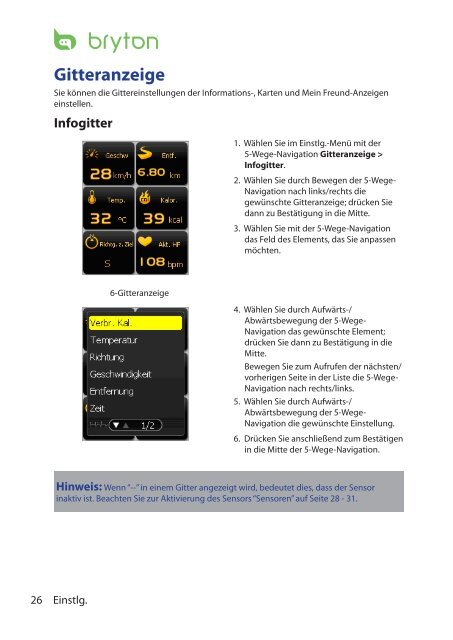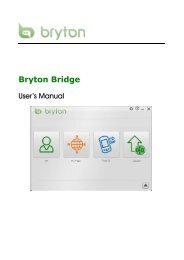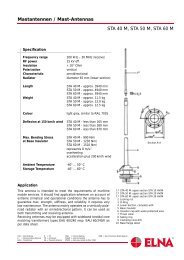Bedienungsanleitung - Elektro-Navigation Schick & Co GmbH
Bedienungsanleitung - Elektro-Navigation Schick & Co GmbH
Bedienungsanleitung - Elektro-Navigation Schick & Co GmbH
Erfolgreiche ePaper selbst erstellen
Machen Sie aus Ihren PDF Publikationen ein blätterbares Flipbook mit unserer einzigartigen Google optimierten e-Paper Software.
26<br />
Gitteranzeige<br />
Sie können die Gittereinstellungen der Informations-, Karten und Mein Freund-Anzeigen<br />
einstellen.<br />
Infogitter<br />
Einstlg.<br />
6-Gitteranzeige<br />
1. Wählen Sie im Einstlg.-Menü mit der<br />
5-Wege-<strong>Navigation</strong> Gitteranzeige ><br />
Infogitter.<br />
2. Wählen Sie durch Bewegen der 5-Wege-<br />
<strong>Navigation</strong> nach links/rechts die<br />
gewünschte Gitteranzeige; drücken Sie<br />
dann zu Bestätigung in die Mitte.<br />
3. Wählen Sie mit der 5-Wege-<strong>Navigation</strong><br />
das Feld des Elements, das Sie anpassen<br />
möchten.<br />
4. Wählen Sie durch Aufwärts-/<br />
Abwärtsbewegung der 5-Wege-<br />
<strong>Navigation</strong> das gewünschte Element;<br />
drücken Sie dann zu Bestätigung in die<br />
Mitte.<br />
Bewegen Sie zum Aufrufen der nächsten/<br />
vorherigen Seite in der Liste die 5-Wege-<br />
<strong>Navigation</strong> nach rechts/links.<br />
5. Wählen Sie durch Aufwärts-/<br />
Abwärtsbewegung der 5-Wege-<br />
<strong>Navigation</strong> die gewünschte Einstellung.<br />
6. Drücken Sie anschließend zum Bestätigen<br />
in die Mitte der 5-Wege-<strong>Navigation</strong>.<br />
Hinweis: Wenn “--” in einem Gitter angezeigt wird, bedeutet dies, dass der Sensor<br />
inaktiv ist. Beachten Sie zur Aktivierung des Sensors “Sensoren” auf Seite 28 - 31.